Introducere
Navigarea setărilor imprimantei în Windows 10 este esențială pentru a obține rezultate superioare de imprimare. De la configurarea inițială la optimizarea calității imprimării, înțelegerea acestor setări poate economisi timp și reduce frustrarea. Fie că conectați o imprimantă nouă sau rezolvați probleme comune, acest ghid va detalia fiecare pas pentru a vă ajuta să obțineți maximum de la imprimanta dumneavoastră. Prin stăpânirea acestor configurări, vă veți asigura o performanță optimă și eficiență de fiecare dată când imprimați.
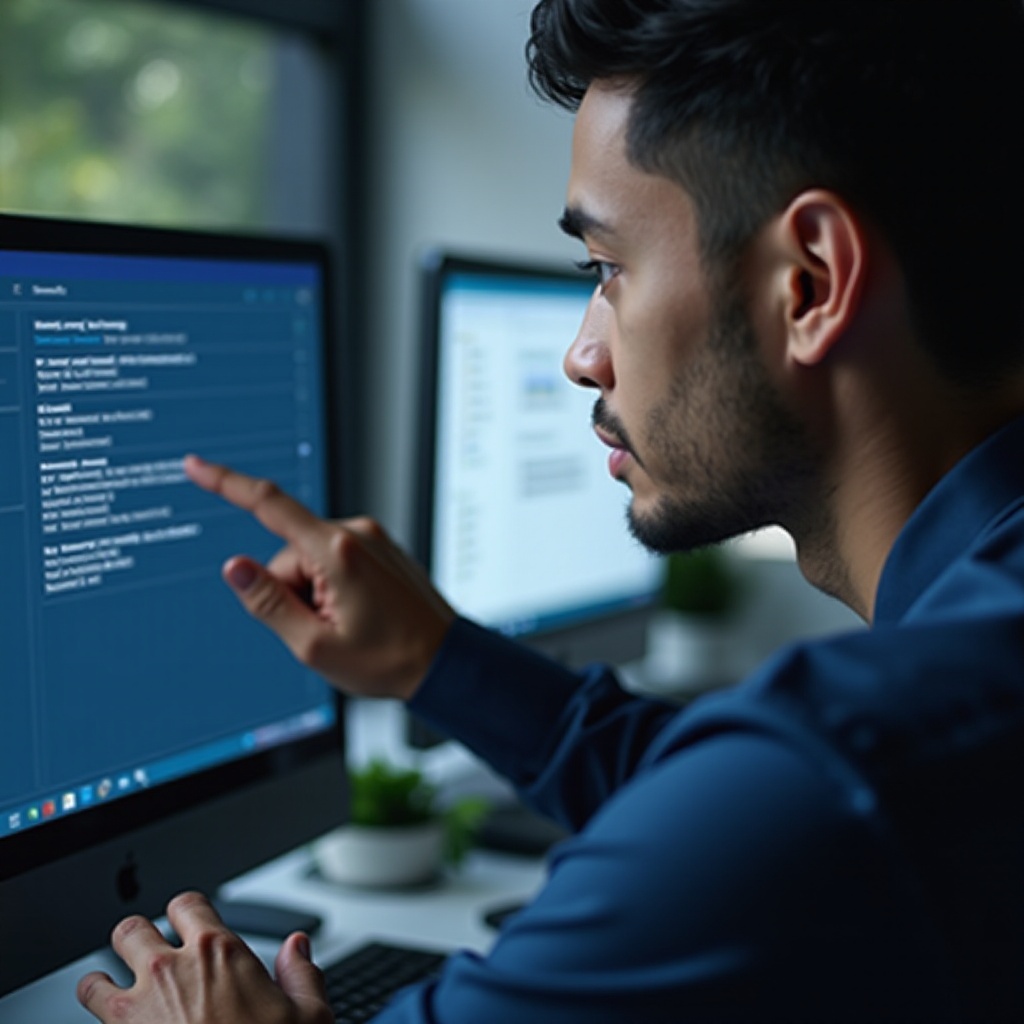
Configurarea imprimantei în Windows 10
Un prim pas crucial pentru a vă bucura de o imprimare fără probleme este configurarea corectă a imprimantei. Aceasta implică conectarea imprimantei la rețea și asigurarea instalării corecte a driverelor, punând bazele pentru funcționarea fără întreruperi.
Conectarea imprimantei la rețea
- Imprimante wireless:
- Începeți prin a porni imprimanta și a naviga la setările sale de rețea.
- Alegeți rețeaua Wi-Fi din opțiunile disponibile și introduceți parola.
-
Pe PC-ul dumneavoastră, mergeți la ‘Setări’ > ‘Dispozitive’ > ‘Imprimante și scanere’ și selectați ‘Adăugați o imprimantă sau un scanner.’
-
Imprimante cu cablu:
- Conectați imprimanta la PC cu un cablu USB.
- Windows ar trebui să detecteze și să instaleze automat driverele necesare.
Instalarea și actualizarea driverelor imprimantei
Comunicarea corectă între imprimanta dumneavoastră și PC depinde de drivere. Pentru a instala sau actualiza:
- Vizitați site-ul producătorului imprimantei pentru cel mai recent software de driver specific modelului dumneavoastră.
- Alternativ, în meniul ‘Imprimante și scanere,’ selectați imprimanta și optați pentru ‘Gestionați’ > ‘Proprietăți imprimantă’ > ‘Actualizează driverul.’
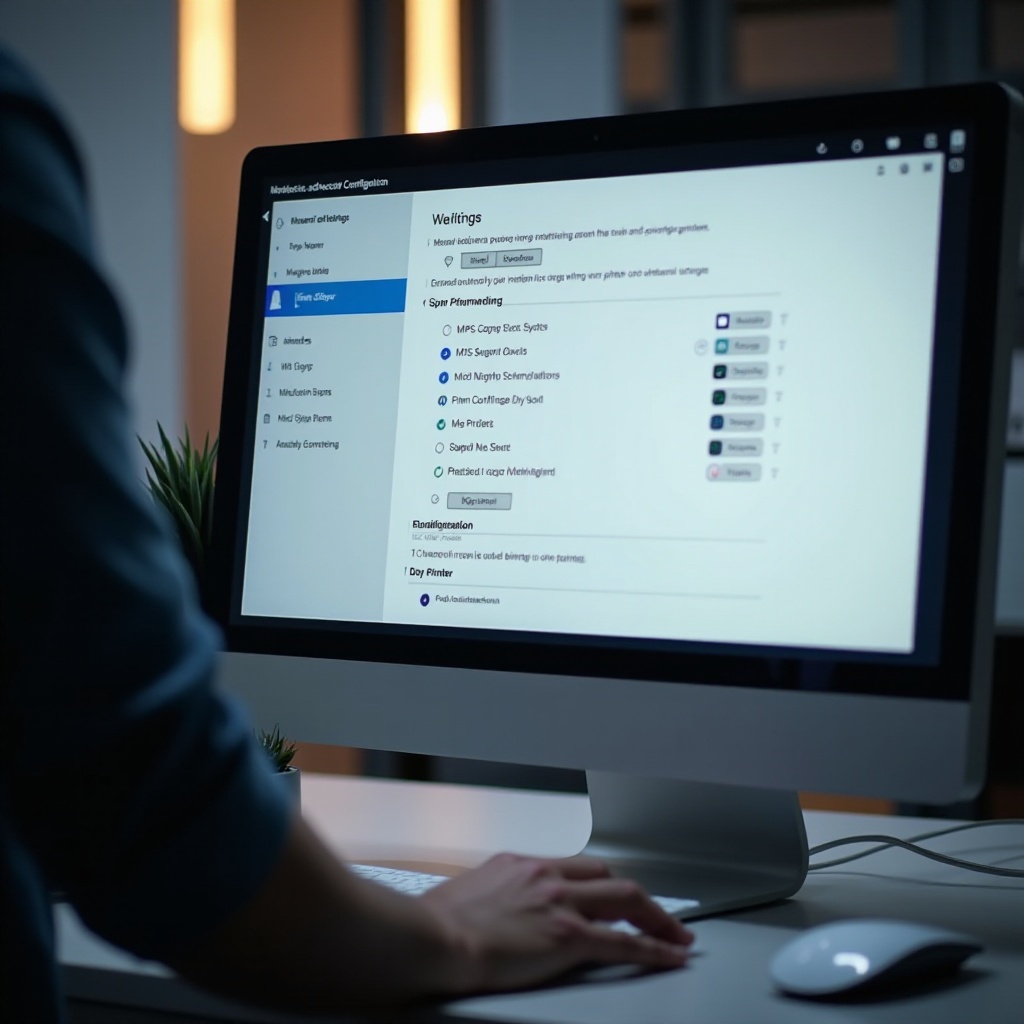
Configurarea setărilor de bază ale imprimantei
Cu imprimanta conectată, configurarea setărilor de bază vă ajută să adaptați experiența de imprimare la nevoile dumneavoastră. Procedând astfel, se facilitează sarcini de imprimare mai rapide și mai eficiente.
Accesarea panoului de setări ale imprimantei
- Navigați prin ‘Setări’ > ‘Dispozitive’ > ‘Imprimante și scanere.’
- Selectați imprimanta și apăsați ‘Gestionați,’ ceea ce vă aduce la un panou cu diverse setări, de la calitatea imprimării la tipul de hârtie.
Optimizarea calității și rezultatelor imprimării
Obținerea unei calități superioare de imprimare este o prioritate, asigurându-vă că toate documentele, fie rapoarte importante sau imagini vii, respectă standardele înalte. Optimizarea implică ajustarea mai multor parametri pentru rezultate consistente.
Ajustarea setărilor de calitate a imprimării
- Accesați ‘Preferințe de imprimare’ prin panoul de setări ale imprimantei.
- Examinați setările ‘Calitate’ sau ‘Rezoluție,’ alegând din opțiuni precum ‘Schimbare’, ‘Normal’ sau ‘Calitate înaltă’ în funcție de nevoile dumneavoastră.
Personalizarea opțiunilor de hârtie și aspect
- În același panou, examinați setările ‘Hârtie/Calitate.’
- Selectați tipul și dimensiunea adecvată a hârtiei pentru sarcină.
- Luați în considerare ajustări de aspect, cum ar fi ‘Imprimare față-verso’ sau ‘Mai multe pagini pe foaie’ pentru o utilizare eficientă a hârtiei.

Rezolvarea problemelor comune ale imprimantei
Chiar și cele mai line configurații pot întâmpina probleme aici și acolo. Abordarea unor astfel de obstacole tipice poate ajuta la menținerea funcționării optime a imprimantei.
Rezolvarea conflictelor de driver
Dacă imprimanta nu este detectată:
- Deschideți ‘Managerul de dispozitive’ și verificați avertismentele după numele driverului imprimantei.
- Faceți clic dreapta pentru ‘Actualizați driverul’ sau dezinstalați și reinstalați cea mai recentă versiune de pe site-ul producătorului.
Rezolvarea problemelor de coadă de imprimare și conectivitate
Lucrări de imprimare blocate pot fi eliminate prin:
- Deschiderea ‘Panoului de control’ > ‘Dispozitive și imprimante.’
- Faceți clic dreapta pe imprimanta dumneavoastră și alegeți ‘Vedeți ce imprimă.’
- Anulați orice sarcini în așteptare.
În cazul problemelor de conectivitate, verificați aceeași rețea pentru imprimantă și computer și încercați să reporniți ambele.
Explorarea setărilor avansate ale imprimantei
Pentru a stăpâni cu adevărat imprimanta, explorarea opțiunilor avansate poate oferi beneficii suplimentare de funcționalitate și securitate.
Gestionarea securității și permisiunilor imprimantei
- Explorați proprietățile imprimantei pentru a controla cine are acces la imprimare prin setările de permisiuni, protejând împotriva utilizării neautorizate.
Utilizarea opțiunilor avansate de imprimare
- Descoperiți funcții precum ‘Printează în fișier’ pentru crearea de PDF sau ‘Printează pe ambele părți’ pentru o imprimare duplex eficientă.
- Setările avansate pot sprijini, de asemenea, programarea sarcinilor sau prioritizarea pe imprimantele partajate.
Concluzie
Prin stăpânirea setărilor imprimantei din Windows 10, îmbunătățiți experiența generală de imprimare, minimalizați timpii morți și perturbările. Echipat cu aceste cunoștințe, abordați cu încredere orice, de la instalări de bază la depanări complexe. Ca rezultat, maximizați capabilitățile imprimantei și vă bucurați de imprimarea eficientă, de înaltă calitate.
Întrebări frecvente
Cum îmi găsesc setările imprimantei în Windows 10?
Pentru a găsi setările imprimantei, accesați ‘Setări’ > ‘Dispozitive’ > ‘Imprimante și scanere’, alegeți imprimanta dvs. și faceți clic pe ‘Gestionare.’
De ce imprimanta mea nu este recunoscută în Windows 10?
Asigurați-vă că imprimanta este pornită și conectată la aceeași rețea ca și PC-ul dvs. Actualizarea sau instalarea driverelor de pe site-ul producătorului poate rezolva problemele de compatibilitate.
Cum pot îmbunătăți calitatea tipăririi pe o imprimantă Windows 10?
Îmbunătățiți calitatea tipăririi selectând opțiuni de rezoluție mai înaltă în ‘Preferințele de imprimare’ și utilizând tipuri de hârtie potrivite pentru sarcinile dvs.


